Willkommen im umfassenden Nachschlagewerk für Tastenkombinationen, Shortcuts, Hotkeys und Tastenkürzel für effizienteres Arbeiten am PC. Hier lernst du, wie du die Tastatur bändigen kannst und Programme mithilfe von nützlichen Tastenkombinationen besser und schneller bedienen kannst.
Praktisch: wir bieten alle Tastenkombinationen zum Ausdrucken an! Mit den sogenannten Cheat Sheets hast du auch offline alle wichtigen Tastenkürzel stets im Überblick.

Tastenkombinationen für Windows
Tastenkombinationen für Programme
Tastenkombinationen für Word
Tastenkombinationen für Excel
Tastenkombinationen für WordPress
weitere Programme
Hilfreiche Tastenkombinationen
Unter allen verfügbaren Tastenkombinationen gibt es einige, die sich als besonders hilfreich erwiesen haben. Sie bringen dem Nutzer enorme Vorteile und sorgen für ein flüssiges Arbeiten mit dem PC. Mit ihrer Hilfe lässt sich das Betriebssystem schlichtweg schneller bedienen, weshalb ein jedermann diese Hotkeys erlernen sollte.
Speziell hierfür stellen wir alle Befehle übersichtlich auf unseren Merkblättern, den Cheat Sheets zum kostenlosen Ausdrucken bereit.
Copy and Paste – Kopieren, Ausschneiden & Einfügen
Als wohl wichtigste Tastenkombinationen gelten die sogenannten Copy and Paste Befehle. Zu ihnen zählt das Kopieren, Ausschneiden und Einfügen von Dateien oder Textinhalten.
Die Kürzel sind deshalb so nützlich, weil sie weitestgehend universell, das heißt unabhängig vom Programm oder Betriebssystem funktionieren. So kann man mit ihnen sowohl im Explorer oder Finder Dateien verschieben, als auch in Programmen wie Word und Excel Text- bzw. Zeileninhalte umstrukturieren. Aus der folgenden Tabelle kannst du die Kombinationen für Windows entnehmen und gleich ausprobieren:
Die wichtigsten Tastenkombinationen unter Windows
| Tastenkombination | Aktion |
| Strg + C | Kopieren |
| Strg + X | Ausschneiden |
| Strg + V | Einfügen |
| Entf | Löschen / Entfernen |
Nur wenig anders sehen die Copy-and-Paste Befehle unter Mac OS aus:
Die wichtigsten Tastenkombinationen unter Mac OS
| Tastenkombination | Aktion |
| cmd + C | Kopieren |
| cmd + alt + V | kopierten Inhalt ausschneiden und einfügen |
| cmd + V | Einfügen |
| cmd + ⟵ | Löschen / Entfernen |
Ferner gelten folgende Tastaturkurzbefehle in der Praxis ebenfalls als unverzichtbar:Tastenkombination Aktion Strg + A (Windows)
cmd + A (Mac)Alles markieren / auswählen Shift gedrückt halten (Mac & Windows) mehrere Dateien auswählen
Natürlich erhebt diese Liste keinen Anspruch auf Vollständigkeit – je nach Tätigkeit können ganz andere Hotkeys wichtig sein. Wir empfehlen daher wahlweise die Suchfunktion unseres Nachschlagewerks zu nutzen oder aber die Navigation durch unsere Übersichtsseiten.
Tastaturkombinationen für Sonderzeichen, Smileys & Herzen
Auf einer Tastatur findet nicht jedes Zeichen Platz, das es auch gibt. Viele Tastaturen verzichten inzwischen sogar auf gesonderte Nummernblöcke, sodass die Eingabe von Zahlen und bestimmten Sonderzeichen über die gleichen Tasten realisiert wird.
Neben den häufig genutzten Zeichen wie etwa dem Währungssymbol des Euros (€) oder dem Prozentzeichen (%) gibt es auch eine breite Palette an Sonderzeichen, die man nicht auf Anhieb auf der Tastatur finden kann. Da eine Auflistung all dieser Zeichen den Umfang unserer Seite bei weitem sprengen würde, haben wir den gefragtesten Tastenkombinationen für Sonderzeichen eigene Unterseiten gewidmet.
Wusstest du eigentlich, dass man Smileys per Tastenkombination in Texte oder Nachrichten beim Facebook-Messenger einfügen kann? Es gibt sogar eine Tastenkombination für ein Herz!
Shortcuts
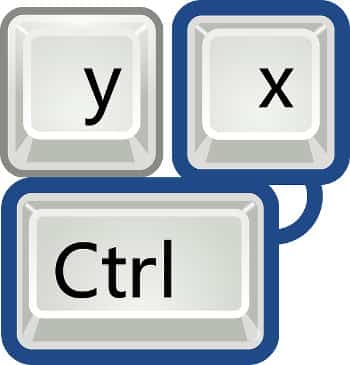
Was ist nun eigentlich der Unterschied zwischen Tastenkombinationen, Shortcuts oder Hotkeys? – Diese Frage hast du dir sicherlich schon einmal gestellt. In einschlägigen Bedienungsanleitungen, Foren und Herstellerangaben kursieren die verschiedensten Bezeichnungen für die ominösen Kurzbefehle auf der Tastatur.
Wir möchten an dieser Stelle gern klären, ob es zwischen den Begrifflichkeiten Unterschiede gibt, oder ob sie womöglich alle dasselbe bedeuten.
Definition von Shortcut
Der Begriff Shortcut leitet sich aus dem Englischen ab und bedeutet wortwörtlich übersetzt Abkürzung. Unserer Meinung nach ist dies ein sehr bezeichnender Ausdruck für das, was hinter dem Shortcut steht. Er bildet das englischsprachige Pendant zu unserem hiesigen Ausdruck Tastenkombination. Damit ist also beides das Gleiche und kann synonym zueinander verwendet werden.
Hotkeys
Auch die Bezeichnung Hotkeys tritt immer wieder im Zusammenhang mit der Tastatursteuerung des Rechners oder darauf befindlicher Software auf. Im deutschen Sprachgebrauch taucht dieser Anglizismus ebenfalls als Synonym für Tastenkombinationen auf, doch tatsächlich unterscheidet Windows-Hersteller Microsoft zwischen Shortcuts und Hotkeys, wie du dem folgenden Merksatz entnehmen kannst.
Definition von Hotkey
Ein Hotkey, unter Windows auch „Mnemonics“ genannt, besteht aus einer bestimmten Tastenkombination, die zum Auslösen einer Aktion verwendet wird. Ein Shortcut hingegen bezeichnet einen bestimmten Menüpunkt oder eine Schaltfläche in der Symbolleiste, der bei gleichzeitigem Drücken zusammen mit der Alt-Taste einen Befehl aktiviert.
Im Umkehrschluss bedeutet das, dass Hotkeys „global“ und dauerhaft unter einem Betriebssystem verfügbar sind und damit als systemweite Abkürzungen gelten, wohingegen Shortcuts eher programmspezifisch festgelegt sind.
Tastenkombinationen für Smileys und Emojis
In Zeiten von Instant-Messaging per Smartphone & Co. sind Tastenkombinationen für Smileys und Emojis mittlerweile unverzichtbar geworden. Denn am PC vermissen wir die praktischen Eingabefelder mitsamt ihrer Smileys, mit denen wir unseren Emotionen etwas mehr Ausdruck verleihen können.
Glücklicherweise muss man auch am Desktop nicht auf die ulkigen Symbole verzichten, sondern kann diese relativ unkompliziert per Tastenkürzel in Chatfenster, Dokumente und alle sonstigen Texteingabefelder einfügen. Wie das geht, verraten wir auf den jeweiligen Unterseiten.
